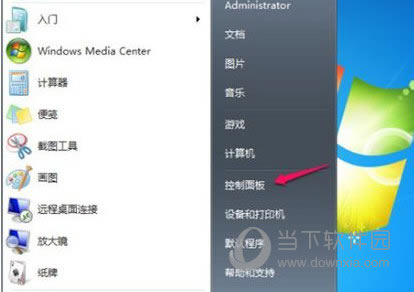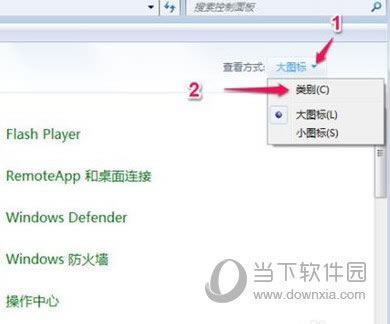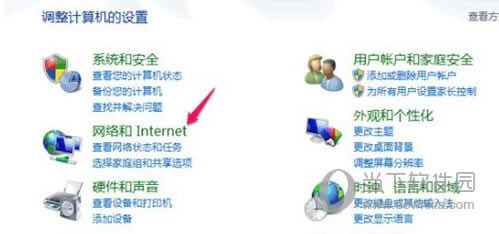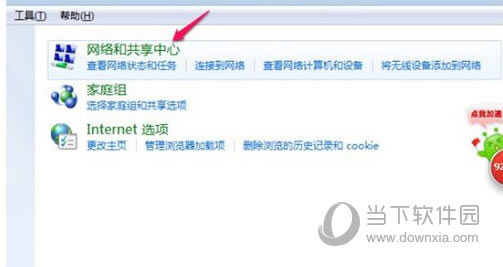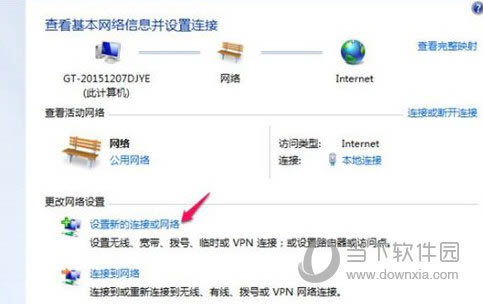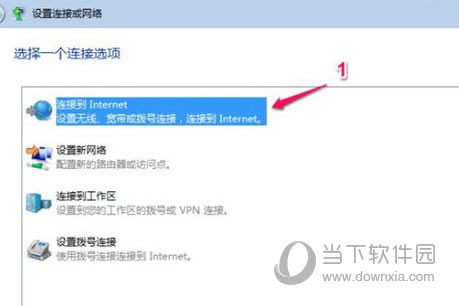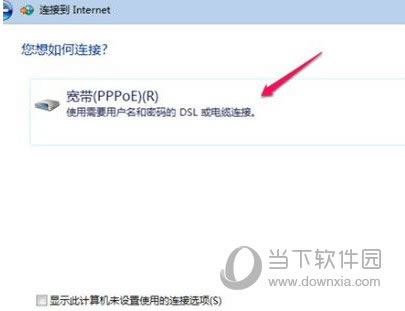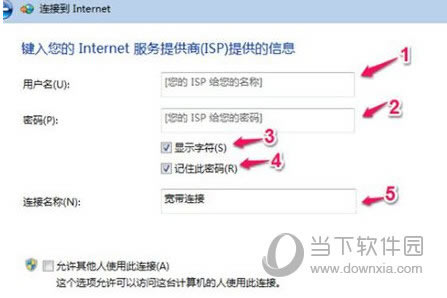win7怎么在桌面上創建寬帶連接圖標 桌面上創建寬帶連接圖文教程
發表時間:2023-06-21 來源:本站整理相關軟件相關文章人氣:
[摘要]如果我們想要上網的話一定要進行寬帶連接,除非你通過路由器或者其他共享,但是在路由器上的那臺電腦也要配置寬帶連接,如果了或由于個人操作引起一些文件丟失而使電腦上的桌面沒有“寬帶連接...
如果我們想要上網的話一定要進行寬帶連接,除非你通過路由器或者其他共享,但是在路由器上的那臺電腦也要配置寬帶連接,如果了或由于個人操作引起一些文件丟失而使電腦上的桌面沒有“寬帶連接”圖標的話怎么辦呢?不要著急,小編現在就和你一起來學學win7怎么在桌面上創建寬帶連接圖標!
桌面上創建寬帶連接教程:
1、在正常的情況下進入系統桌面,然后點擊桌面左下角的“開始”菜單圖標

2、在點擊后彈出的新窗口中,找到“控制面板”選項,單擊進入此選項
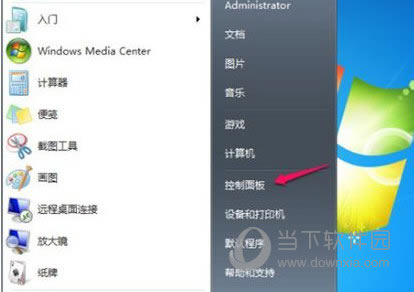
3、在新彈出的“控制面板”窗口的右上方,可以找到“查看方式”這幾個字眼,接著點擊其右邊上的小三角,在彈出的下拉窗口中,點擊選中“類別”
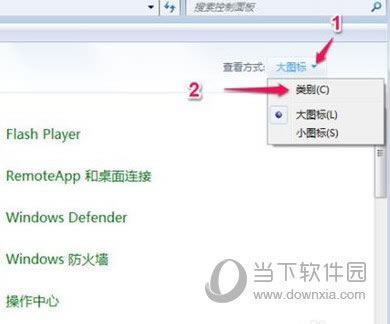
4、通過上的設置,“控制面板”的界面項目會進入一個重新分類,這時,找到“網絡和Internet”這個欄目,然后單擊進入
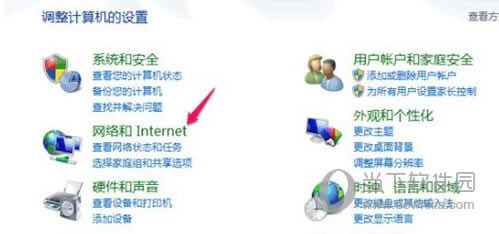
5、進入到“網絡和Internet”窗口后,找到“網絡和共享中心”選項,并單擊點入
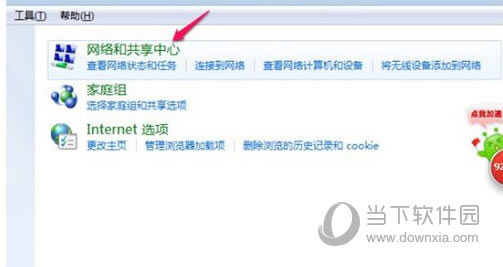
6、在“網絡和共享中心”窗口的下邊,可以找到“設置新的連接或網絡”,點擊進入其中
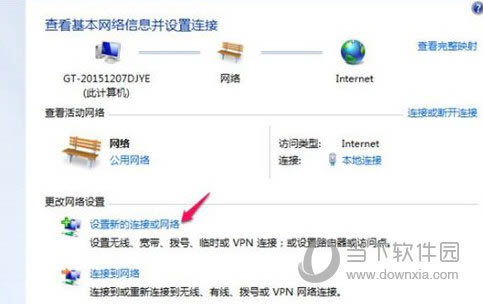
7、在新彈出的“設置連接和網絡”窗口下,里面有“連接到Internet,設置無線,寬帶或撥號連接,連接到Internet”這個選項,單擊它,然后再點擊“下一步”
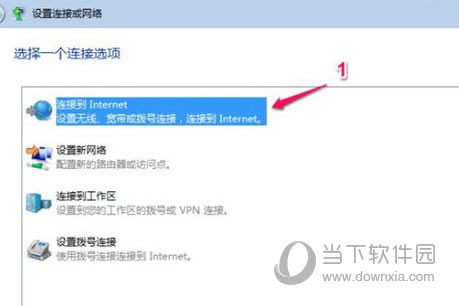
8、完成上面的步驟后,會進入下一個界面,由下面的圖片可以看到“寬帶(PPOE)R,使用需要用戶名和密碼的DSL或電纜連接”,將鼠標移到此選項,然后再點擊進入
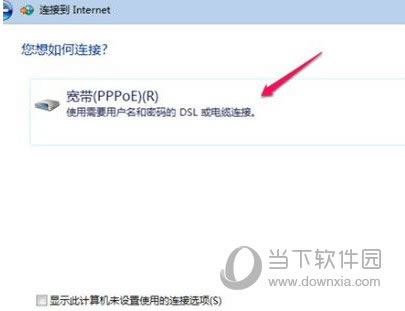
9、 如下圖,“用戶名”即填入申請寬帶時商家給的寬帶賬號,“密碼”為寬帶賬號的密碼。(這兩個信息如果忘記了,可以去查看當時申請寬帶的單子,里面會有這些信息),再勾選上“顯示字符”和“記住此密碼”(方便我們后期寬帶連接操作)
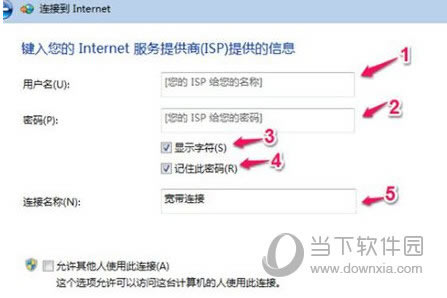
10、通過上面整體的操作,在寬帶賬號和寬帶密碼在正確的前提下是會正常接連上網的,同時也意味了“寬帶連接”已成功創建了!

裝機軟件,全自動在線安裝過程,無需電腦技術,小白在家也可自己完成安裝,純凈穩定,裝機必備之選!